怎样让电脑不休眠状态 电脑屏幕不休眠的设置方法
更新时间:2023-11-02 12:35:33作者:xiaoliu
在现代社会中电脑已经成为我们生活中不可或缺的一部分,有时候我们在使用电脑的过程中会遇到一个问题,那就是电脑会自动进入休眠状态,导致屏幕关闭,影响我们的使用体验。怎样让电脑不休眠状态?只需要进行简单的设置,就可以避免这个问题的发生。接下来我们将介绍一些电脑屏幕不休眠的设置方法,让我们的电脑保持长时间的使用状态。
具体步骤:
1.首先,我们需要找到电脑右下方的电源小图标。单击鼠标右键,选择【电源选项】。
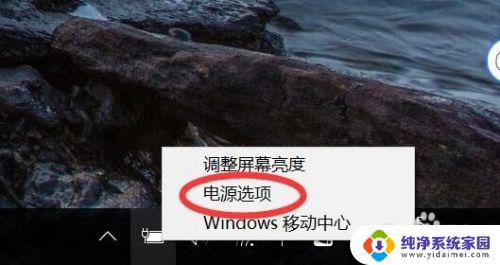
2.进入【电源选项】的页面,单击右侧的【更改计划设置】。
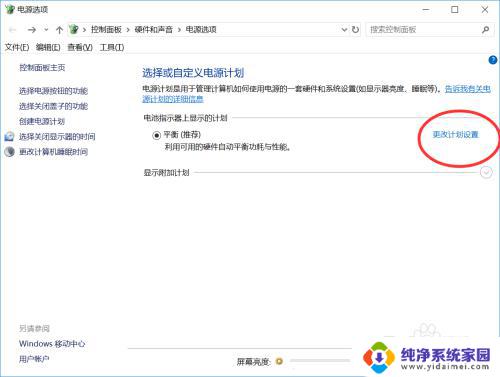
3.单击选项关闭显示器以及睡眠状态时间,选择【从不】。确认之后电脑就可以常亮了。
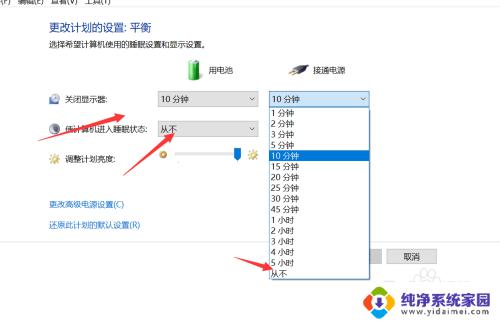
4.在【电源选项】主页,也可以单击【创建电源计划】,更方便我们进行调整。
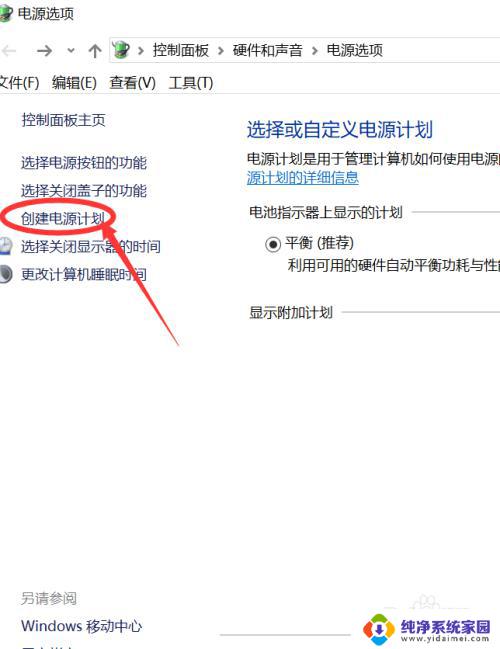
5.输入我们设置计划的名称,比如工作离开等等。我们自己能够更清楚的分辨即可。
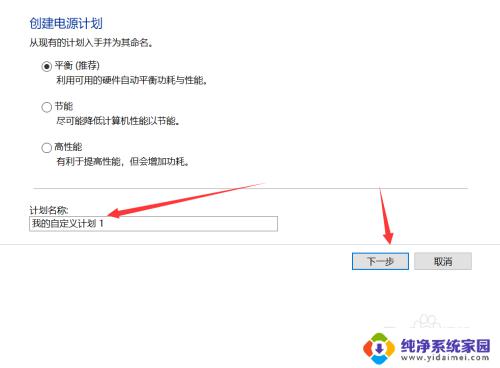
6.之后同样的,将各项数值都选择为【从不】,单击创建就ok了。
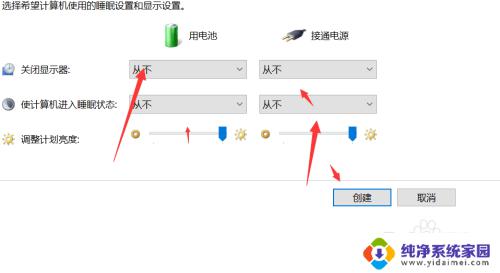
以上是如何让电脑保持不休眠状态的全部内容,如果您有疑问,请按照小编的方法进行操作,希望这能帮助到大家。
怎样让电脑不休眠状态 电脑屏幕不休眠的设置方法相关教程
- 怎样使电脑屏幕不休眠 电脑屏幕不休眠的设置方法
- 电脑显示器怎么不让他休眠 电脑屏幕如何设置不自动休眠
- 电脑深度休眠怎么取消 怎样解除电脑的休眠状态
- 电脑休眠激活 怎样让笔记本电脑从睡眠状态中唤醒
- 电脑休眠锁屏壁纸怎么设置 电脑休眠壁纸设置方法
- 电脑永不休眠在哪里设置 电脑如何设置永不休眠
- 怎样修改电脑屏幕休眠时间 怎么调整电脑的自动休眠时间
- Win8怎么设置屏幕不休眠?轻松解决屏幕休眠问题!
- 笔记本设置不休眠 笔记本电脑如何设置永不休眠
- 电脑设置休眠密码怎么设置 电脑休眠密码设置方法
- 笔记本开机按f1才能开机 电脑每次启动都要按F1怎么解决
- 电脑打印机怎么设置默认打印机 怎么在电脑上设置默认打印机
- windows取消pin登录 如何关闭Windows 10开机PIN码
- 刚刚删除的应用怎么恢复 安卓手机卸载应用后怎么恢复
- word用户名怎么改 Word用户名怎么改
- 电脑宽带错误651是怎么回事 宽带连接出现651错误怎么办